excel更改编码的教程
发布时间:2017-03-24 05:04
或许有些朋友刚接触到Excel,并不太会使用Excel里面的功能,而更改编码是在Excel中较为常用的,这个具体该如何操作实现呢?下面是由小编分享的excel更改编码的教程,以供大家阅读和学习。
excel更改编码的教程(一)
步骤1:将该excel文件打开
步骤2:选择文件>另存为
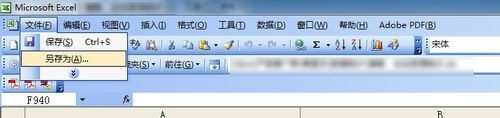
步骤3:打开另存为的对话框后,请选择右上脚的工具>web选项
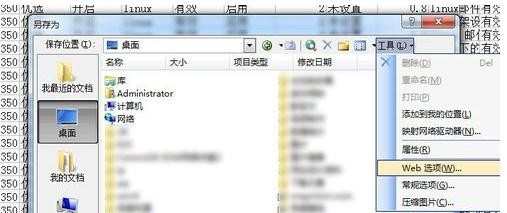
步骤4:打开web选项对话框后,选择编码选项,然后选择将此文档另存为utf-8编码
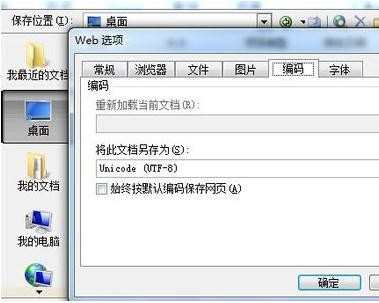
步骤5:最后点击保存按钮就可以了
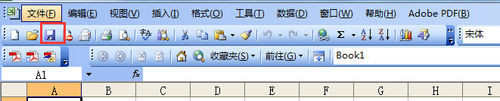
excel更改编码的教程(二)
步骤1:首先关闭csv文件
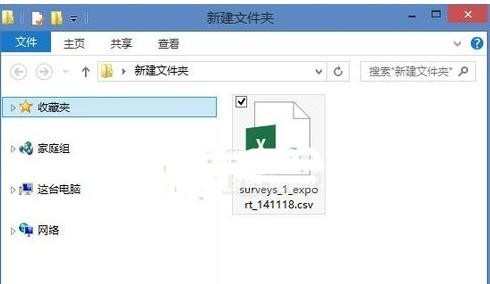
步骤2:使用记事本打开,推荐notepad2
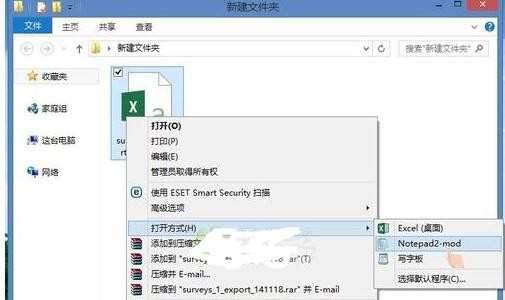
步骤3:打开后看到是正常的文字
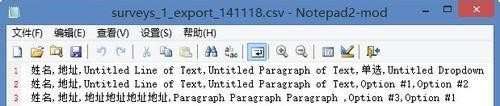
步骤4:选择编码ANSI
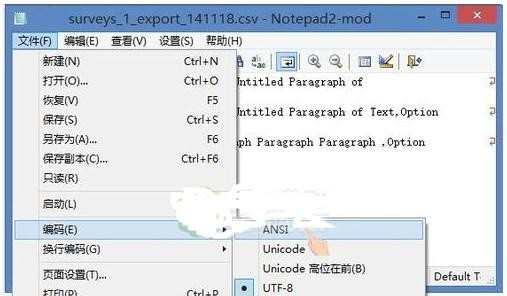
步骤5:点击确定
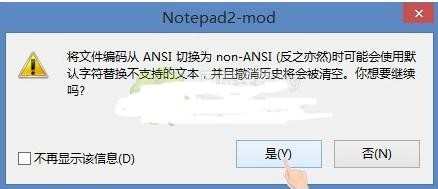
步骤6:记得保存后关闭
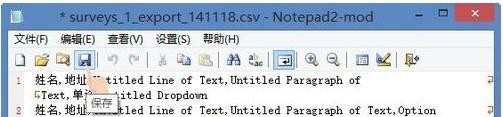
步骤7:重新使用excel打开,可以正常显示了。
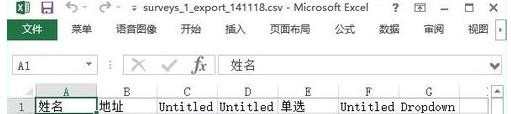
看了excel更改编码的教程还看了:
1.excel2010修改编码的方法
2.excel表格自定义设定填充编号的教程
3.在Excel2013中怎么将ABCD替换成数字
4.怎么在excel2010中自定义筛选并依次编号
5.Excel2013怎么给重复内容添加顺序编号
6.Ubuntu怎么查看和批量修改文件编码
7.excel2013怎么利用text函数建立顺序编号

excel更改编码的教程的评论条评论